Par Supriya Prabhu
Chaque fois que vous souhaitez installer un logiciel sur votre système, vous le téléchargez à partir du site Web et la plupart des fichiers de téléchargement de logiciels sont tous archivés par défaut. Si votre connexion Internet est instable ou faible, le fichier archivé téléchargé sera corrompu et lorsque vous essayerez d'extraire ce fichier, il générera une erreur et ne vous permettra pas de continuer. Donc, afin de résoudre ce problème, vous devez réparer ce fichier à l'aide du logiciel WinRAR. Cet article vous guidera sur la façon de le résoudre.
Comment réparer les fichiers d'archive corrompus dans Windows 11/10
Étape 1: Clic-droit sur le fichier archivé.
Cliquez sur Extraire vers "[nom de fichier]\" depuis le menu contextuel.
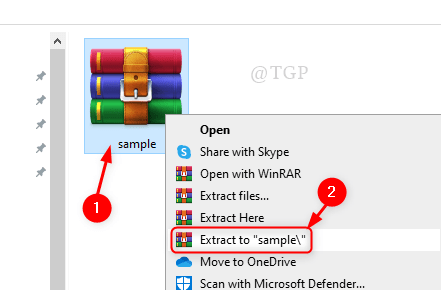
Étape 2: Maintenant, cela générera une erreur indiquant que le fichier est corrompu, comme indiqué ci-dessous.
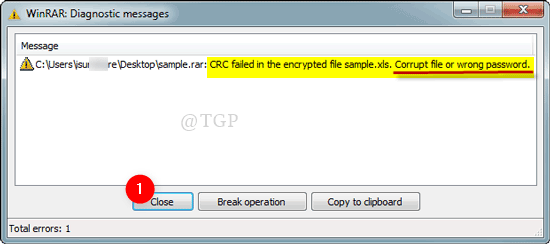
Étape 3: Lancez l'application WinRAR.
presse Gagner le logo sur votre clavier et tapez WinRAR.
Frappé Entrer.
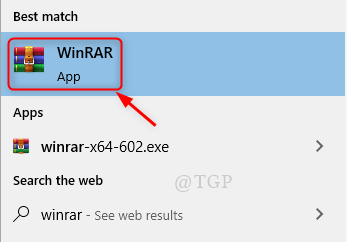
Étape 4: accédez au dossier contenant le fichier d'archive corrompu.
Sélectionnez le fichier archivé et cliquez sur réparation comme le montre l'image ci-dessous.
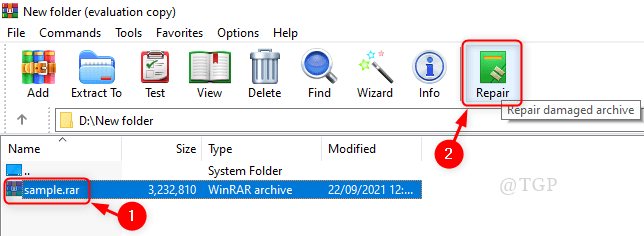
Étape 5: Dans la fenêtre Réparer, sélectionnez le Traitez l'archive corrompue comme RAR.
Puis clique d'accord comme montré.
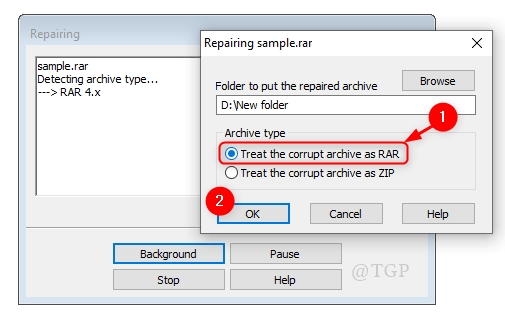
Étape 6: Le processus de réparation des fichiers corrompus commencera sous peu.
Le processus de réparation se termine une fois qu'il apparaît Terminé.
Cliquez sur proche.
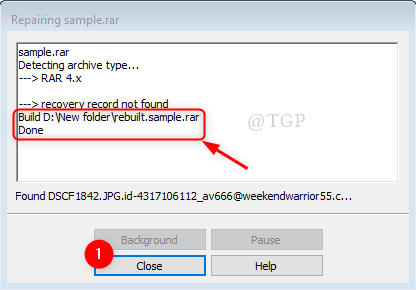
Étape 7: Dans cette étape, conservez le fichier d'archive nouvellement créé et supprimez l'ancien.
Pour extraire le fichier :
- Faites un clic droit sur reconstruire le fichier RAR.
- Cliquez sur Extraire pour "reconstruit.[nom de fichier]\“.
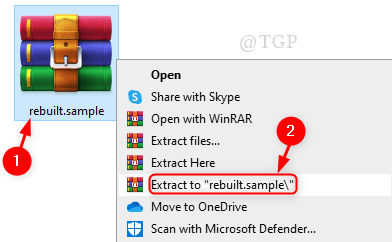
Étape 8: Vous pouvez remarquer que le fichier RAR est extrait avec succès.
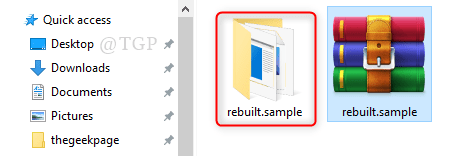
Il s'agit d'une méthode simple pour récupérer le fichier d'archive endommagé/corrompu et permet d'en extraire les fichiers.
J'espère que cet article était intéressant et laissez-nous des commentaires si cela vous a été utile.
Merci pour la lecture!


